在Word中,我們有時候會需要使用到一些CAD圖形,當我們想要在Word文當中插入CAD圖形來使用的時候,我們在CAD軟件中,具體該如何操作才可以將CAD圖紙正確導入到Word中?
CAD圖形導入Word的過程:
步驟如下:
1、新建一個Word文檔,找到菜單欄上的插入-對象,如圖

2、然后選擇對象,此時彈出對象對話框,我們選擇GstarCAD Drawing,點擊確定
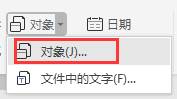
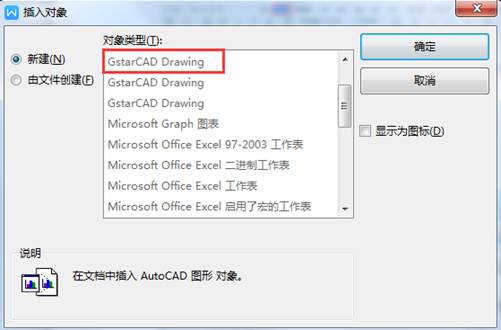
3、此時軟件會自動打開浩辰CAD,然后Word文檔的部分區域變成了陰影,如圖,此時表示該區域與浩辰CAD形成了聯動狀態
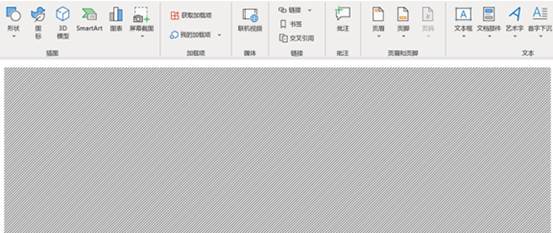
4、用浩辰CAD打開需要復制的圖形文件,將圖形縮放到合適的大小,然后按住CTRL+A全選,再按CTRL+C復制圖形文件

5、回到Word文檔,按住CTRL+V,將圖形文件復制到Word文檔中,此時復制的圖形文件比較小,我們拖動窗口調整框,把圖形文件放大到合適的位置即可

以上就是在CAD繪圖軟件中,如果CAD圖紙想要導入Word文檔中,我們可以參考上述的CAD圖紙導入Word中的方法來操作。今天就介紹這么多了。安裝浩辰CAD軟件試試吧。更多CAD教程技巧,可關注浩辰CAD官網進行查看。

2019-11-27

2019-11-26

2019-11-26

2019-11-19

2019-11-19

2019-10-28

2019-10-28

2019-10-28

2019-10-28

2019-10-28

2019-10-21
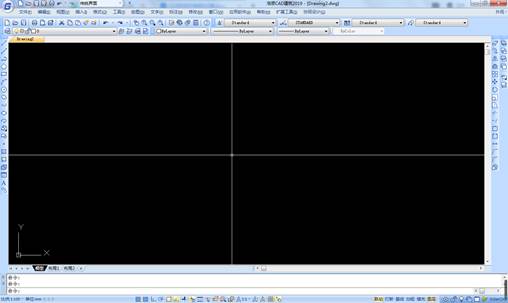
2019-10-18
